windows7蓝牙怎么开|windows7电脑蓝牙快捷打开方法
时间:2016-12-21 来源:互联网 浏览量:
windows7蓝牙怎么开?很多人都知道有电脑蓝牙,但是很少人知道电脑蓝牙怎么开,今天小编就来教大家启动电脑蓝牙的教程吧,虽然电脑蓝牙的使用的频率不多。
windows7电脑蓝牙快捷打开方法:
1、首先点开菜单,点击“控制面板”。
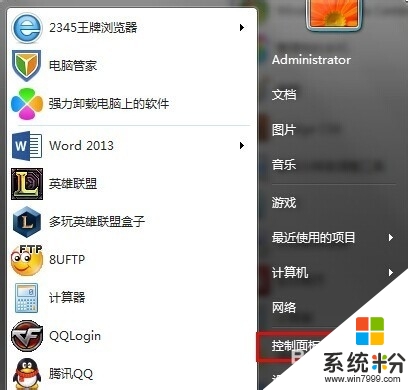
2、在“控制面板”界面里找到并打开“网络和共享中心”。
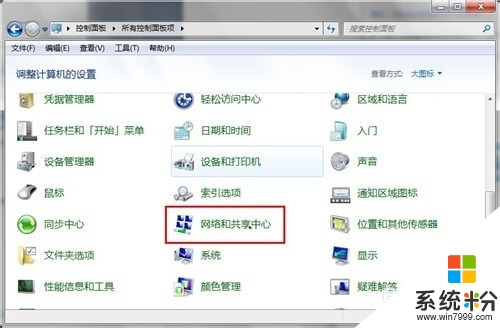
3、在“网络和共享中心”里点击“更改适配器设置”。
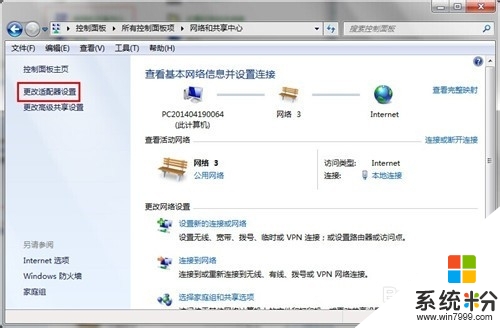
4、在“更改适配器设置“找到蓝牙设施然后右键选择”显示 BLUETOOTH 设备“,就这样电脑蓝牙怎么开的问题就解决了。
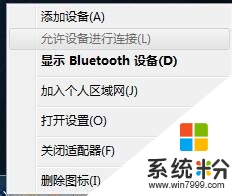
【windows7蓝牙怎么开】大家清楚了吗?还有其他的需要进一步了解的话,或者是想知道其他操作系统下载后安装的方法的话,都可以上系统粉查看。
我要分享:
相关教程
Win7系统教程推荐
- 1 win7原版密钥 win7正版永久激活密钥激活步骤
- 2 win7屏幕密码 Win7设置开机锁屏密码的方法
- 3 win7 文件共享设置 Win7如何局域网共享文件
- 4鼠标左键变右键右键无法使用window7怎么办 鼠标左键变右键解决方法
- 5win7电脑前置耳机没声音怎么设置 win7前面板耳机没声音处理方法
- 6win7如何建立共享文件 Win7如何共享文件到其他设备
- 7win7屏幕录制快捷键 Win7自带的屏幕录制功能怎么使用
- 8w7系统搜索不到蓝牙设备 电脑蓝牙搜索不到其他设备
- 9电脑桌面上没有我的电脑图标怎么办 win7桌面图标不见了怎么恢复
- 10win7怎么调出wifi连接 Win7连接WiFi失败怎么办
Win7系统热门教程
- 1 Win7系统屏幕分辨率和刷新率更改的步骤 Win7系统屏幕分辨率和刷新率如何更改
- 2 新手教程:Win7系统透明效果如何关闭
- 3 虚拟机装win7需要哪些步骤,虚拟机装win7教程
- 4win7 无法保存共享账户密码怎么办如何解决win7无法保存刚想账户密码的问题
- 5Win7系统使用eclipse时快捷键冲突的解决方法
- 6w7鼠标灵敏度怎么调|w7设置鼠标灵敏度的方法
- 7w7电脑ie报错崩溃停止工作的解决方法【图文】
- 8Win7纯净版权限不足引起格式化分区无法操作该怎么解决 Win7纯净版权限不足引起格式化分区无法操作该如何处理
- 9win7本地用户和组在哪里 win7系统计算机管理中没有本地用户和组选项
- 10win7 64位系统下无线网卡驱动无法改变MAC地址该怎样解决 win7 64位系统下无线网卡驱动无法改变MAC地址该如何解决
最新Win7教程
- 1 win7系统电脑开机黑屏 Windows7开机黑屏怎么办
- 2 win7系统无线网卡搜索不到无线网络 Win7电脑无线信号消失怎么办
- 3 win7原版密钥 win7正版永久激活密钥激活步骤
- 4win7屏幕密码 Win7设置开机锁屏密码的方法
- 5win7怎么硬盘分区 win7系统下如何对硬盘进行分区划分
- 6win7 文件共享设置 Win7如何局域网共享文件
- 7鼠标左键变右键右键无法使用window7怎么办 鼠标左键变右键解决方法
- 8windows7加密绿色 Windows7如何取消加密文件的绿色图标显示
- 9windows7操作特点 Windows 7的特点有哪些
- 10win7桌面东西都没有了 桌面文件丢失了怎么办
